如何打开PS Photoshop软件中的照片滤镜
PS软件中的照片滤镜可以对图片进行滤镜处理,今天就跟大家介绍一下如何打开PS Photoshop软件中的照片滤镜的具体操作步骤。
1. 首先打开电脑,选择用PS软件打开想要编辑的图片,进入软件页面后,选择复制一张图层(防止原图被破坏)。

2. 接下来,在图层下方点击【创建新的填充或调整图层】,如图,在打开的菜单中,就可以看到【照片滤镜】的选项了。
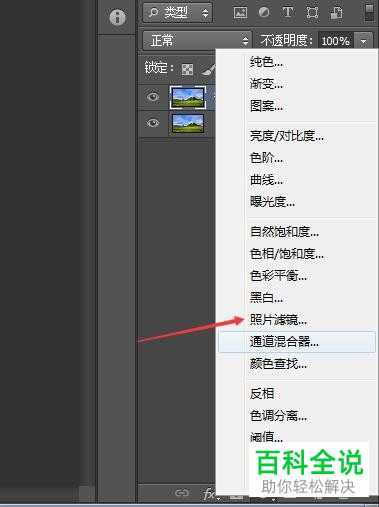
3. 点击之后,在弹出的窗口中,我们就可以根据需要进行调节滤镜了。

4. 如图,选择“冷却滤镜”,则整个天空就变得更蓝了,而且调节不同的“浓度”可以达到不同的效果。
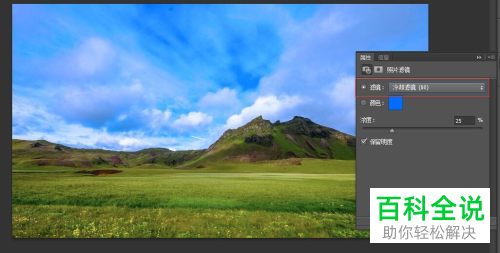
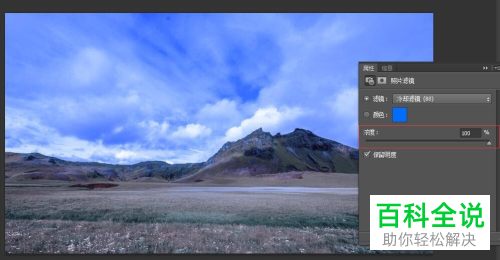
5. 我们还可以在上方的图像---调整选项下,也可以看到【照片滤镜】的选项了。
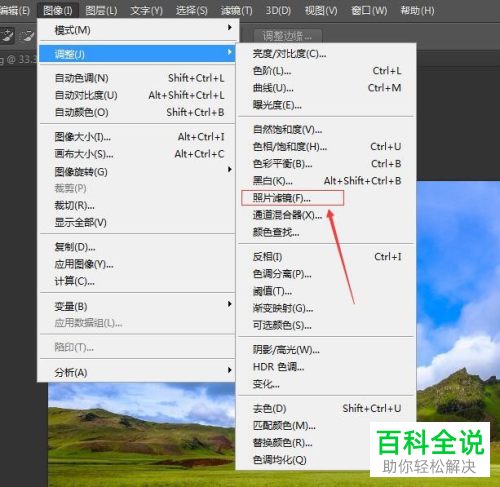
6. 不过在图像上使用照片滤镜,不会显示出图层,不支持再次调节哦。
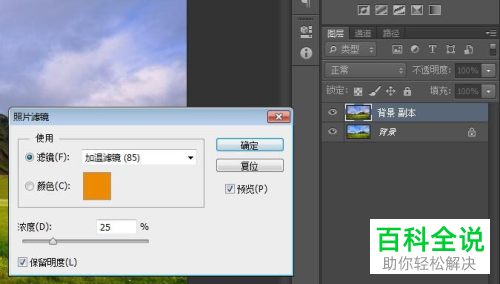
以上就是如何打开PS Photoshop软件中的照片滤镜的具体操作步骤。
赞 (0)

